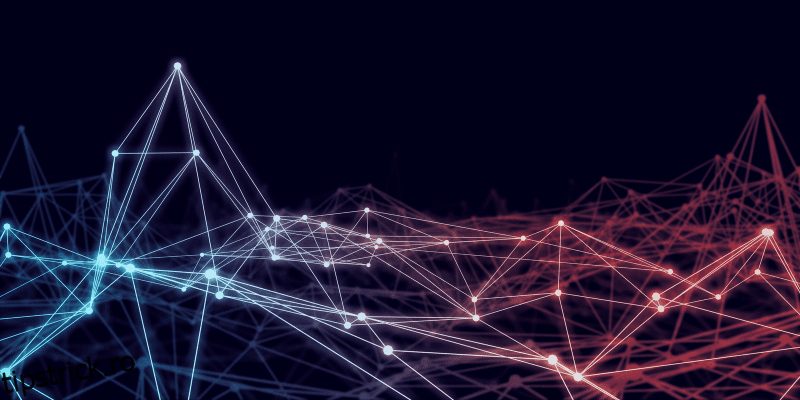Uneori, este posibil să aveți dificultăți în a ajunge la alte computere din rețeaua locală atunci când lucrați pe computer.
Când se întâmplă acest lucru, vedeți adesea eroarea 0x800704cf (Eroarea de rețea Windows) pe computer. Mesajul de eroare va spune, de obicei, „Cod de eroare: 0x800704cf. Locația rețelei nu poate fi accesată.”
Cu toate acestea, deși mesajul de eroare menționează natura problemei, nu explică cum să o rezolvi.
Deci, ce înseamnă eroarea de rețea 0x800704cf în Windows? Cum remediați codul de eroare 0x800704cf pe Windows 10? Să verificăm.
Cuprins
Ce este „Cod de eroare 0x800704cf”?
Eroarea apare de obicei atunci când încercați să vă conectați la contul Microsoft sau să lansați sau să instalați un joc pe computer.
Dacă primiți această eroare, aceasta indică faptul că computerul este complet izolat de lumea exterioară.
Nu puteți conecta computerul la Internet sau comunica cu alții din rețeaua locală.
Cauze comune pentru codul de eroare 0x800704cf”?
Dacă primiți un cod de eroare 0x800704cf, este posibil să fi modificat setările DNS, proxy-urile sau ceva similar. Uneori, software-ul terță parte precum VPN-urile pot cauza aceste probleme.
Iată câteva alte cauze comune:
#1. Conflicte de rețea
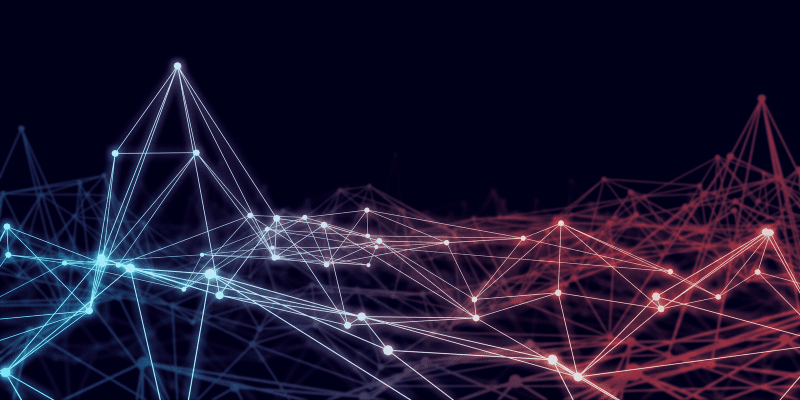
În general, conflictele de rețea apar atunci când două sau mai multe rețele au conexiuni conflictuale.
Această problemă poate apărea dacă partajați aceeași adresă IP sau același port ca o altă conexiune sau dacă firewall-ul sau software-ul antivirus vă blochează accesul la Internet.
Ca alternativă, o problemă cu configurația rețelei poate fi cauza principală, cum ar fi setările DNS sau proxy.
#2. Stivă TCP/IP coruptă
Eroarea 0x800704cf este de obicei cauzată de o stivă TCP/IP nesigură.
Această problemă implică stiva TCP/IP (Transmission Control Protocol/Internet Protocol), care conectează două computere prin rețea. În cele mai multe cazuri, eroarea poate fi atribuită coruperii stivei TCP/IP.
Alternativ, poate exista o problemă cu driverul sau poate fi depășit. Ca prim pas, utilizatorii ar trebui să efectueze o scanare pentru a se asigura că computerele lor nu conțin programe malware și apoi ar trebui să repare stiva TCP/IP.
#3. Drivere de rețea defecte/învechite
Un driver de rețea învechit sau defect poate provoca o eroare 0x800704CF.
Un computer cu Windows primește acest cod de eroare atunci când nu se poate conecta la o resursă de rețea sau când un dispozitiv din rețea nu răspunde. Un driver defect sau învechit împiedică Windows să comunice cu un dispozitiv de rețea.
Dacă utilizatorii se confruntă cu această problemă, se recomandă să-și actualizeze driverele dispozitivelor de rețea și să se asigure că sunt instalate corect.
#4. Conflicte IPv6

Conflictele IPv6 pot apărea atunci când două dispozitive din rețea au aceeași adresă IPv6. Eroarea poate cauza erori de comunicare, cum ar fi 0x800704CF.
Acest cod de eroare indică adesea că ceva nu este în regulă cu configurația adresei IPv6, astfel încât dispozitivul nu se poate conecta.
Puteți rezolva problema dacă modificați adresa IPv6 a unuia dintre dispozitive. Acest lucru este pentru a vă asigura că fiecare dispozitiv are aceeași adresă IPv6.
#5. Infecție cu virus/malware

Cea mai frecventă cauză a codului de eroare 0x800704cf este o infecție cu virus sau malware. Este posibil să primiți această eroare dacă computerul dvs. are software rău intenționat, cum ar fi viruși, troieni sau rootkit-uri.
Un program rău intenționat poate interfera cu funcționarea normală a sistemului și poate provoca erori, cum ar fi 0x800704cf.
Puteți elimina orice software rău intenționat care provoacă această eroare din sistemul dvs. utilizând un program anti-malware.
Cum se remediază „Codul de eroare 0x800704cf”?
Dacă primiți un mesaj de eroare 0x800704cf, probabil că aveți o problemă cu Microsoft Windows 10 Update sau cu altă aplicație Microsoft. Poate fi necesar să urmați una dintre mai multe metode pentru a remedia această problemă.
Remedierea erorii de rețea Windows 10 0x800704cf
Codurile de eroare apar uneori atunci când partajați fișiere cu dispozitivele conectate. Când se întâmplă acest lucru, apare un mesaj de eroare „Cod de eroare: 0x800704cf” și transferul se oprește. Veți primi o eroare care spune „Locația rețelei nu poate fi accesată”. Asigurați-vă că adaptorul și domeniul dvs. funcționează.
Iată câteva modalități de a o remedia:
#1. Schimbă setările adaptorului
Adaptorul de rețea se asigură că datele sunt transferate corect între computer și dispozitivul conectat.
Dacă nu puteți partaja datele cu un alt computer, trebuie să modificați setările de pe computer. Puteți face modificări în partajarea rețelei urmând aceste instrucțiuni:
#2. Resetați stiva TCP/IP
Protocolul de control al transmisiei vă permite să accesați Internetul. Este posibil să întâmpinați codul de eroare 0x800704cf dacă faceți greșeli în timpul instalării. Dacă acesta este cazul, resetarea TCP/IP ar putea fi o soluție.
netsh int ip resetare
resetarea netsh winsock
#3. Reinstalați adaptoarele de rețea
Când computerul se conectează la Internet, adaptorul de rețea joacă un rol crucial. Cu toate acestea, pot apărea unele erori. Dacă doriți să evitați această problemă, urmați acești pași pentru a dezinstala adaptorul de rețea și a-l reinstala:
Remedierea erorii 0x800704cf la conectarea la Microsoft
Uneori, primiți eroare de rețea 0x800704cf când vă conectați la OneDrive, Email, OneNote, Microsoft Store și alte aplicații. Este cu adevărat enervant, deoarece împiedică accesul la aceste aplicații. Iată cum o remediați:
#1. Rulați instrumentul de depanare Windows
Este ușor să diagnosticați și să remediați problemele cu instrumentele de depanare Windows. Acești pași vă vor ajuta să remediați problemele:
#2. Conectați-vă cu contul dvs. Microsoft
Mulți utilizatori au raportat că conectarea la computerele lor cu ID-ul și parola Microsoft valide i-au ajutat să repare codul de eroare 0x800704cf. Iată cum treceți de la conturile locale la cele Microsoft:
Pașii de mai sus vă vor ajuta să remediați codul de eroare 0x800704cf. Mesajul de eroare nu va apărea dacă încercați să accesați o anumită aplicație.
Notă: Dacă v-ați conectat deja cu contul Microsoft și vă confruntați cu această problemă, schimbați contul de administrator de conectare într-un cont local și urmați pașii.
Cuvinte finale
Trebuie să rețineți că codul de eroare 0x800704cf este o eroare comună și poate fi cauzată de drivere învechite sau de fișiere corupte. Din fericire, această eroare poate fi remediată cu câțiva pași simpli. Așadar, urmați acești pași descriși în articol pentru a remedia eroarea și a reveni la utilizarea internetului din nou.
Apoi, verificați cum să dezactivați NetBIOS prin TCP/IP în Windows.